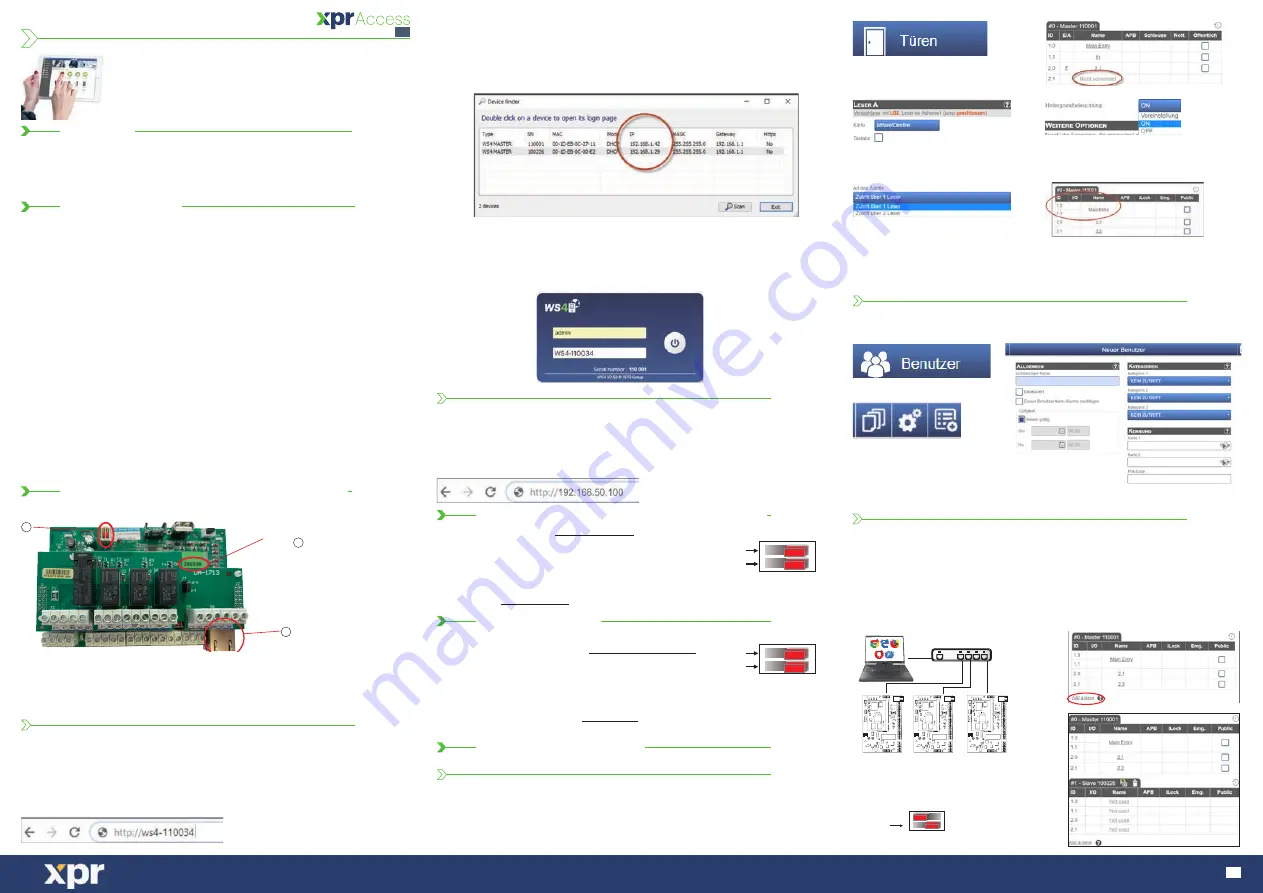
www.xprgroup.com
9
ON
1
2
OFF
WS4-1D
Zutrittskontrolleinheit für 1 Tür über Internetverbindung
DE
ÜBERSICHT
GERÄTEMERKMALE
ZURÜCKSETZEN AUF DIE WERKSEINSTELLUNGEN
PASSWORT ÄNDERN
SOFTWAREEINSTELLUNGEN
METHODE 1
LESER HINZUFÜGEN
METHODE 2
BENUTZER HINZUFÜGEN
SLAVE-CONTROLLER HINZUFÜGEN
ERSTMALIGE VERBINDUNG UND KONFIGURATION
Kann die Verbindung nicht hergestellt werden, liegt es daran, dass Ihr Netzwerk den
Namen Ihres WS4-1D-Controllers nicht erkennt. In diesem Fall laden Sie sich den
„Device Finder“ von unserer Webseite http://www.xprgroup.com/products/ws4/ herunter.
Mithilfe des „Device Finders“ können Sie die IP-Adresse Ihres WS4-1D-Controllers herausfinden.
Starten Sie den „Device Finder“, dann erhalten Sie eine Liste aller mit Ihrem Netzwerk
verbundenen WS4-Controller und deren IP-Adresse, wie in der Abbildung unten dargestellt.
Um zwei Leser zu einer Tür hinzuzufügen, wählen Sie die Leser aus (Abb. 2) und wählen
Sie dann unter „Art des Zutritts“ „Zutritt mit 2 Lesern“ (Abb. 5). Füllen Sie die Maske für
beide Leser aus, diese werden dann zu einer Tür vereint (Abb. 6)
In einem WS4-System können bis zu 10 WS4-Karten für eine Installation verwaltet
werden (mit bis zu 20 Türen, mit je einem oder zwei Lesern). Eine WS4-1D-Einheit dient
als Master, die anderen Slaves. Die Zuteilung von Master und Slave erfolgt über den
DIP-Schalter 2: OFF = Master (Werkseinstellung), ON = Slave.
Gehen Sie zu „Türen“ und klicken Sie auf die Schaltfläche „Slave hinzufügen“ (Abb. 1).
Geben Sie die Seriennummer des WS4-1D, die hinzugefügt werden soll, ein und klicken
Sie auf „Suchen“. War die Suche erfolgreich, wird dieser Slave vom System zur
Installation hinzugefügt und die Türen können konfiguriert werden (Abb. 2).
Sollte ein Fehler auftreten, erhalten Sie eine Fehlermeldung in rot.
Gehen Sie zu Benutzer (Abb. 1), wählen Sie „Neu“ (Abb. 2) und geben Sie die Daten in
die Maske ein (Name, Kategorie, Kartennummer…)(Abb. 3).
Öffnen Sie Ihren Browser und geben Sie die IP-Adresse des WS4-1D-Controllers ein,
dann öffnet sich ein Anmeldefenster.
Benutzername: admin
Passwort: WS4 + Bindestrich + Seriennummer (Beispiel: WS4-110034), siehe
Abbildung unten, Großbuchstaben ohne Leerzeichen.
KURZHANDBUCH
•Benutzerspeicher:
2.500 Benutzer
•Ereignisse:
max. 50.000
•Türen:
1 (max. 20 Türen in einem Netzwerk)
•Leser:
2
•Eingänge für Türkontakte:
1
•Drucktastereingänge:
1
•Stromaufnahme der Leser:
jeweils max. 250 mA
•Stromaufnahme der Schlösser: jeweils max. 600 mA
•Relais:
2A/48 V AC/DC
•Prozessor:
ARM A5 - 528 MHz
•Speicher:
64 MB Ram DDR2 133 MHz
•TCP/IP-Verbindung:
10/100/1000 Base-T – HTTP oder HTTPS
•Betriebsfeuchtigkeit:
0% bis 85% (nicht kondensierend)
•Sabotageschutz:
Ja
•Verbindung mit Wiegandleser: Ja, über Wiegand-RS485-Konverter - WS4-CNV
•Aufzugfunktion:
Ja, 2 Aufzüge pro Installation, jeweils 24 Stockwerke
•Schleusenfunktion, Anti-Passback, Personenzähler, Anwesenheit, Systemlogs, Berichte
in CSV
DIP Switch
pos. 1
1
2
3
Der WS4-1D Controller verfügt nicht über eine automatisch zugewiesene IP-Adresse. Die
Voreinstellung ist DHCP. Es gibt 2 Möglichkeiten der Verbindung und der Konfiguration
des WS4-1D - über ein LAN-Netzwerk oder Standalone.
Bei dieser Konfiguration weist der DHCP-Server des Netzwerks Ihrem WS4-1D eine IP-Adresse zu.
Bei dieser Konfiguration weist der WS4-1D Ihrem PC eine IP-Adresse zu. Der PC muss so eingestellt sein, dass er
die IP-Adresse automatisch erhält.
(Verwendung im Privat- oder Unternehmens-LAN)
(Einzelanwendung - ohne LAN-Netzwerk)
1. Stellen Sie den DIP-Schalter 1 auf die Position OFF.
2. Verbinden Sie Ihr Netzwerk mit dem Ethernetanschluss des WS4-1D.
3. Öffnen Sie Ihren Webbrowser und geben Sie http://ws4 gefolgt von einem Bindestrich
und der Seriennummer Ihres WS4-1D-Controllers ein.
1. Stellen Sie den DIP-Schalter 1 auf die Position ON.
2. Verbinden Sie Ihren PC mit dem Ethernetanschluss des WS4-1D.
3. Öffnen Sie Ihren Webbrowser und geben Sie die folgende IP-Adresse ein: 192.168.50.100,
nun können Sie die Anmeldedaten, wie oben beschrieben, eingeben.
Das System kann über die DIP-Schalter 1 & 2 und den
Sabotageschutzschalter zurückgesetzt werden.
1. Trennen Sie das TCP/IP Netzwerkkabel vom Gerät (RJ45).
2. Stellen Sie die beiden DIP-Schalter auf die Position ON.
3. Warten Sie bis die grüne Melde-LED blinkt.
4. Schließen und öffnen Sie den Sabotageschutzschalter drei Mal
innerhalb von zehn Sekunden.
Sollten Sie die Benutzerkennung oder das Passwort vergessen haben,
besteht die Möglichkeit sich über die DIP-Schalter 1 und 2 im System
als Administrator anzumelden.
1. Trennen Sie das TCP/IP Netzwerkkabel vom Gerät (RJ45).
2. Stellen Sie die beiden DIP-Schalter auf die Position ON.
3. Warten Sie bis die grüne Melde-LED blinkt.
4. So melden Sie sich als Administrator im System an: Schließen Sie
den Sabotageschutzschalter für 15 Sekunden und öffnen Sie ihn dann
wieder.
Gehen Sie zu „Türen“, wählen den Leser (Abb. 2) und wählen dann die Art des Lesers bei
„Karte“ (Abb. 3). Ist der Leser offline, blinkt die rote LED schnell und es ertönt ein
anhaltendes Piepsignal. Sobald die Verbindung hergestellt ist, erlischt die rote LED und
das Piepsignal verstummt. Nun blinkt die grüne LED. Um die grüne LED abzuschalten,
gehen Sie zu Einstellungen/Systemoptionen und wählen Sie die Einstellung der
Hintergrundbeleuchtung EIN oder AUS (nicht voreingestellt) (Abb. 4).
v.a2
ON
1
2
OFF
ON
1
2
OFF
fig.1
fig.3
fig.5
fig.1
fig.2
Schalter
Master/
Slave
DIP-Schalter 2- ON
Master
DIP-Schalter 2
OFF
Slave 1
DIP-Schalter 2
ON
Slave 9
DIP-Schalter 2
ON
fig.3
fig.6
fig.4
fig.2
fig.1
fig.2
Bei WS4-1D handelt es sich um eine Zutrittskontrolleinheit für 1 Tür, zur Verwendung mit
Lesern mit RS485-Ausgang. WS4 muss nicht an einen PC angeschlossen werden und
die Installation einer Software ist ebenfalls nicht erforderlich. Sie können online auf das
Gerät zugreifen, dazu registrieren Sie sich als Bediener einfach mit der
Seriennummer des Controllers und haben so Zugang zur Softwareanwendung.
Seriennummer
Zurücksetzen
auf die
Werkseinstellungen
Passwort ändern
DE






























